Insights de voz e vídeo
Este documento apresenta a seção Serviço de Voz e Vídeo do painel insights.
Visão geral
Em cada Recurso de Comunicação, fornecemos um recurso do Insights que atua como um painel para todas as suas chamadas nesse recurso. A seção Serviço de Voz e Vídeo do painel fornece resumos de alto nível do uso, confiabilidade e qualidade da chamada para esse recurso de chamada.
Há duas ferramentas principais que você pode usar para monitorar suas chamadas e melhorar a qualidade da chamada.
- Painéis de Insights de Serviço de Voz e Vídeo
- Diagnósticos de chamada
É recomendável usar os painéis de Insights de Serviço de Voz e Vídeo para iniciar quaisquer investigações de qualidade e usar o Diagnóstico de Chamadas conforme necessário para explorar chamadas individuais quando precisar de detalhes granulares.
Habilitar Insights de Serviço de Voz e Vídeo
Você precisará começar a armazenar logs de chamadas para inicio o uso dos painéis de Insights de Serviço de Voz e Vídeo.
Importante
É necessário coletar logs para usar o painel. Para habilitar os Insights de Serviço de Voz e Vídeo, confira: Como configurar os Insights de Serviço de Voz e Vídeo?
O Azure não armazena seus dados de log de chamadas, a menos que você habilite essas Configurações de Diagnóstico específicas. Seus dados de chamada não estão disponíveis retroativamente. Você acumula dados depois de configurar as Configurações de Diagnóstico.
Acessar os Insights de Serviço de Voz e Vídeo
No recurso do Serviços de Comunicação do Azure, role para baixo na barra de navegação esquerda até a categoria Monitorar e selecione a guia Insights:
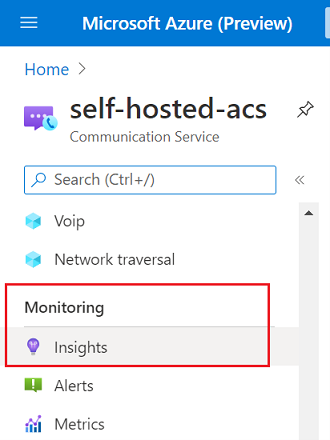
Volume
O guia Volume plota as principais métricas de uso, como volume de chamada e participante, você poderá usar os filtros para concentrar suas revisões e períodos de tempo.
Esse guia se concentra na composição e no volume de suas chamadas ao longo do tempo. Você poderá visualizar a duração média da chamada em um período ou se concentrar nos principais usuários pela duração média da chamada. Fornecemos mais informações com detalhamentos por versão do SDK, interoperabilidade do Teams, tipos de participante, tipo de chamada, tipo de ponto de extremidade e versão do sistema operacional.
Quality
A guia Qualidade em Voz e vídeo permite que os usuários inspecionem a distribuição de qualidade das chamadas, em que a qualidade é definida em três níveis neste painel:
A proporção de fluxos de mídia de baixa qualidade (gráfico de Qualidade do fluxo), em que a qualidade de um fluxo é classificada como baixa quando ele tem pelo menos um valor não íntegro, os intervalos não íntegros são definidos como:
- Tremulação > 30 milissegundos
- Taxa de perda de pacotes > 10%
- Tempo de viagem de ida e volta > 500 milissegundos
A proporção de chamadas afetadas, em que uma chamada afetada é definida como aquela que tem pelo menos um fluxo de baixa qualidade
Motivos de término do participante, que controlam por que um participante saiu de uma chamada. Os motivos de término são os códigos SIP, ou seja, códigos numéricos que descrevem o status específico de uma solicitação de sinalização. Os códigos SIP podem ser agrupados em seis categorias: Êxito, Falha do Cliente, Falha do Servidor, Falha Global, Redirecionamento e Provisional. A distribuição das categorias de código SIP é mostrada no gráfico de pizza do lado esquerdo e uma lista de códigos SIP específicos de motivos de término do participante é fornecida do lado direito
A qualidade também pode ser filtrada pelos tipos de fluxos de mídia (parâmetro de tipo de mídia) usados na chamada. Por exemplo, para obter apenas as chamadas afetadas em termos de qualidade de fluxo de vídeo:
Ela também pode ser filtrada por tipos de ponto de extremidade (parâmetro de tipo de ponto de extremidade). Por exemplo, obter os motivos de término dos participantes da PSTN. Esses filtros permitem várias seleções:
Mais informações sobre pastas de trabalho
Para obter uma descrição detalhada das pastas de trabalho, confira a documentação Pastas de trabalho do Azure Monitor.
Como editar painéis
Os painéis de Insights que fornecemos podem ser personalizados para atender melhor às suas necessidades clicando no botão Editar na barra de navegação superior:
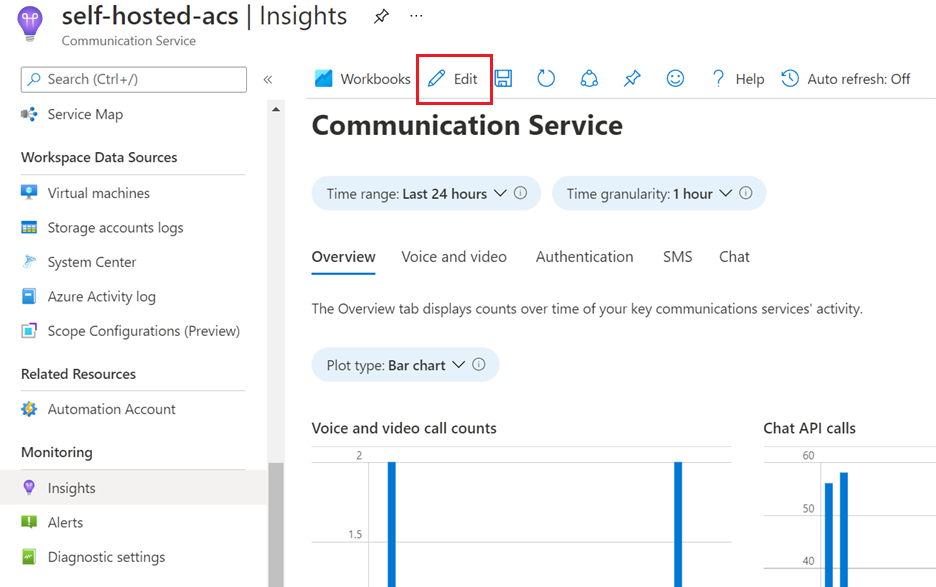
A edição desses painéis cria uma pasta de trabalho separada que pode ser acessada no guia Pastas de Trabalho do recurso:
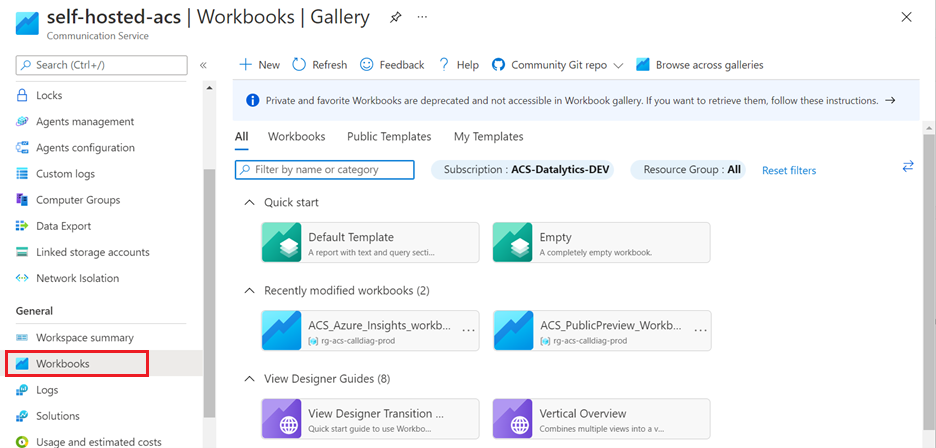
Para obter uma descrição detalhada das pastas de trabalho, confira a documentação Pastas de trabalho do Azure Monitor.
Perguntas frequentes
Como fazer para configurar os Insights de Serviço de Voz e Vídeo?
Como o painel de Insights de Serviço de Voz e Vídeo é alimentado por Pastas de Trabalho do Azure Monitor, você precisará armazenar logs de chamadas para que ele visualize qualquer coisa. A seção a seguir explica esse requisito.
Coletar logs de chamadas
Os Painéis de Insights usam Pastas de Trabalho do Azure Monitor que exibem dados de log de chamadas dos Serviços de Comunicação do Azure. Esses logs de chamadas não são armazenados em sua conta do Azure por padrão, portanto, você precisará começar a armazená-los para que o painel funcione. Para coletar esses logs de chamadas, habilite uma configuração de diagnóstico que direcione os dados de chamada para um workspace do Log Analytics.
Os dados não são armazenados retroativamente, portanto, você começa a capturar logs de chamadas somente depois de definir a configuração de diagnóstico.
Siga as instruções para adicionar configurações de diagnóstico ao seu recurso em Habilitar logs via Configurações de Diagnóstico no Azure Monitor. Recomendamos que você colete inicialmente todos os logs. Depois de entender as funcionalidades no Azure Monitor, determine quais logs você deseja manter e por quanto tempo. Ao adicionar sua configuração de diagnóstico, você será solicitado a selecionar logs. Para coletar todos os logs, selecione allLogs.
O volume, a retenção e a utilização de dados no Log Analytics no Azure Monitor são cobrados por meio de medidores de dados existentes do Azure. Recomendamos que você monitore o uso de dados e as políticas de retenção em relação às considerações de custo, conforme necessário. Para obter mais informações, confira Como controlar os custos.
Se você tiver várias IDs de recurso dos Serviços de Comunicação do Azure, deverá habilitar essas configurações para cada ID de recurso. Ao exibir os Insights de Serviço de Voz e Vídeo, eles mostram os detalhes da resourceID que você está exibindo.
Próximas etapas
- Saiba mais sobre o Diagnóstico de Chamadas: Diagnóstico de Chamadas
- Saiba como gerenciar a qualidade das chamadas: Melhorar e gerenciar a qualidade das chamadas.
- Explorar as diretrizes de solução de problemas: Visão geral dos problemas de áudio.
- Saiba mais sobre outras práticas recomendadas de qualidade: Práticas recomendadas: SDKs de chamadas dos Serviços de Comunicação do Azure.
- Saiba como usar o workspace do Log Analytics: Tutorial do Log Analytics.
- Crie suas próprias consultas no Log Analytics: Introdução às consultas de log no Azure Monitor.
- Explorar problemas de chamadas conhecidos: Problemas conhecidos nos SDKs e APIs.